Excel怎么修圖 Excel修圖教程
怎么修圖?常用電腦辦公,截圖、摳圖、修圖一類的事少不了。那么,遇到此類事情,你會用幾個軟件來處理呢?別跟我說,因為我還是“小白”。其實Exce就能搞定這一切了!
● 截圖 表格桌面想抓哪都行
如果想截取表格畫面,只需先復制要截取的表格區域,然后在空白目標表格區域單擊右鍵并依此選擇“選擇性粘貼→其他粘貼選項→圖片”,這樣表格區域就成為一張圖片插入到表格文檔里了。拖大、縮小、另存任你便了。
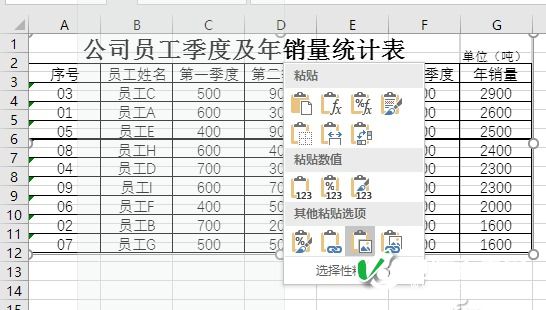
如果想要截取桌面上的某個區域,只需在中依次執行“插入→插圖→屏幕截圖→屏幕剪輯”命令,然后會出現截圖十字光標,在桌面上需要截取的區域拖動,即可將截圖插入到表格文檔中了。
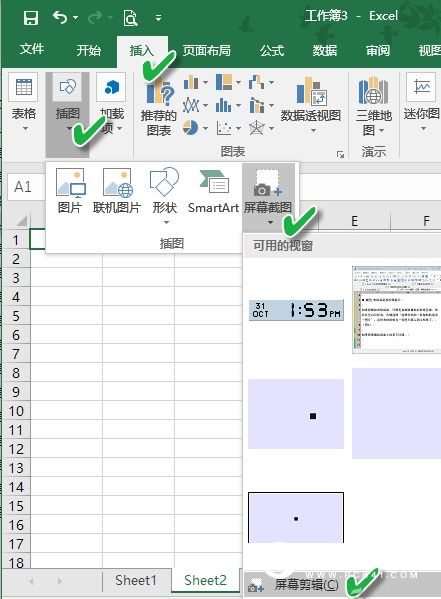
● 摳圖 刪除背景輕松能完成
如果要將一張圖片的背景去掉,摳出主體圖像,只需將圖片插入到中,然后依次執行“圖片工具(格式)→刪除背景”;
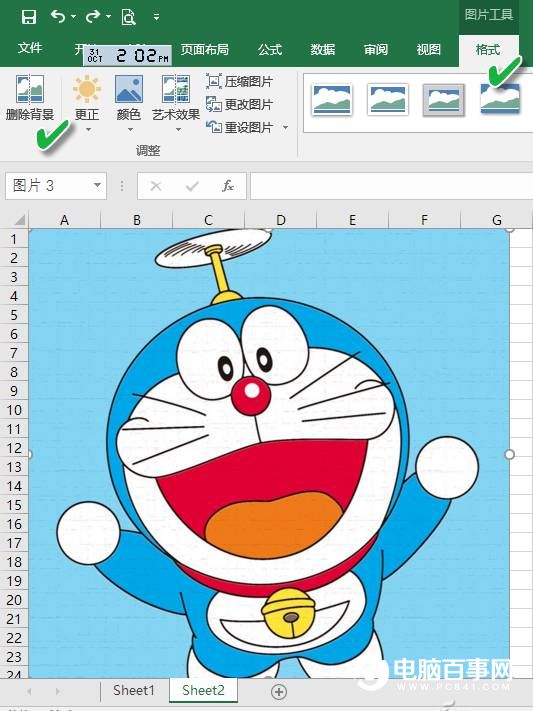
接下來選擇要摳除背景的圖片區域,然后點擊“保留更改”,或在上一級點擊“刪除背景”按鈕;
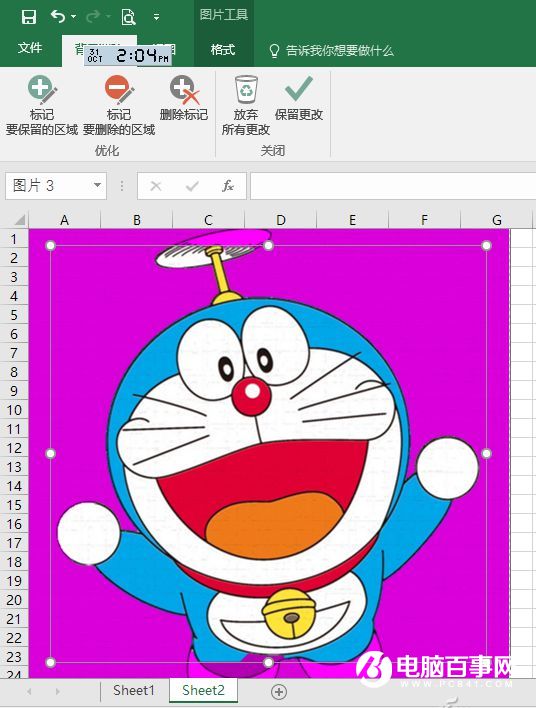
之后你會看到,圖片的背景去除了,只留下看前景主體。
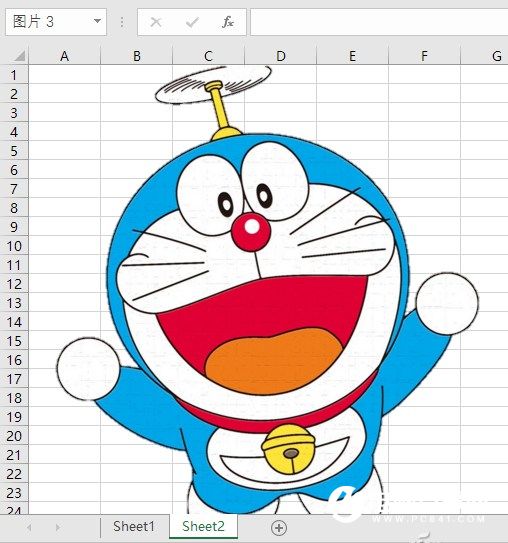
● 美圖 裁剪編修樣樣都在行
還可以對圖片執行各種裁剪、編輯、修正操作excel截圖怎么截長圖,這不是讓美圖秀秀下崗的節奏吧(小玩笑)~
選擇圖片后選擇“格式→更正”命令,然后通過調整銳化和優化、亮度和對比度等,對圖片進行明暗調整。
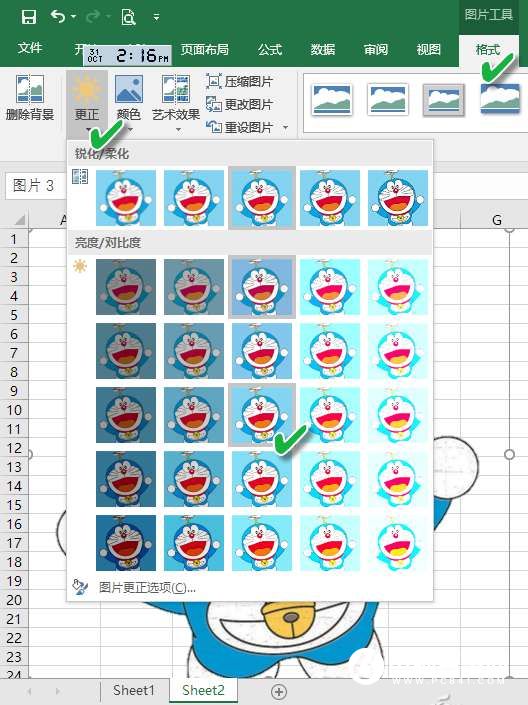
通過“顏色”菜單下的飽和度、色調、重新著色等模板選擇excel截圖怎么截長圖,可對圖片的色調進行傻瓜化調整。
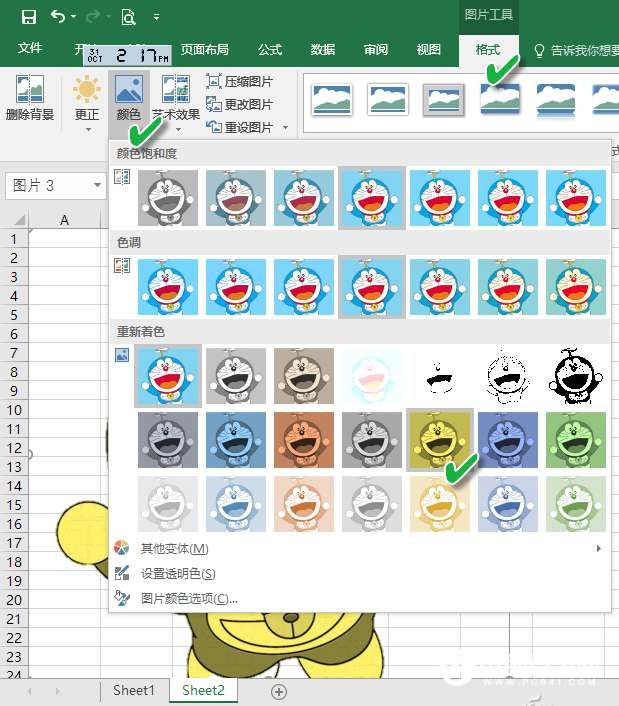
如果對上述自動化套用的效果不滿意,還可以通過“藝術效果”菜單,選擇各種圖片藝術效果模板,或者通過“藝術效果選項”進行更加自由的效果設置。
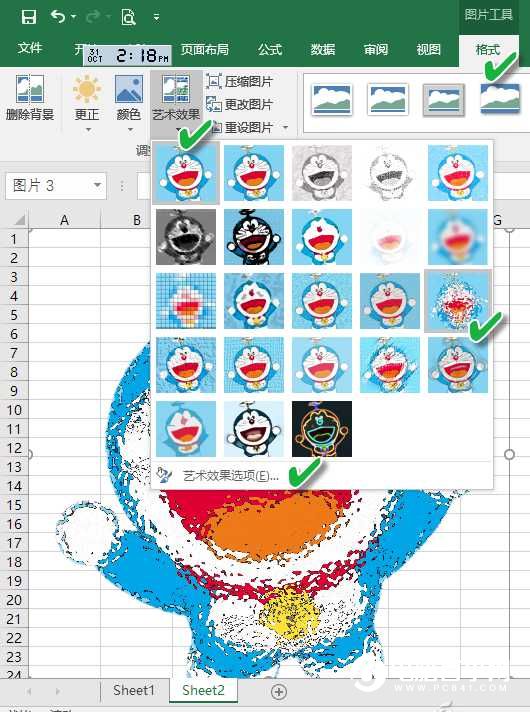
圖片的大小不合適嗎?那更是小菜一碟了,選擇圖片工具下的“裁剪”按鈕,在彈出的菜單中選擇三種裁剪方式,想怎么裁就怎么裁。
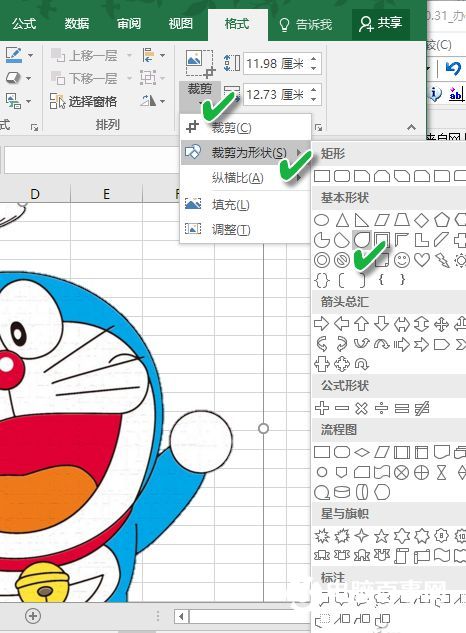
“格式”菜單下還有許多豐富的選項excel截圖怎么截長圖,能讓中的圖片變化多端,豐富多彩。更多的創意還是你自己去挖掘吧!小編我只負責拋磚砸人。
聲明:本站所有文章資源內容,如無特殊說明或標注,均為采集網絡資源。如若本站內容侵犯了原著者的合法權益,可聯系本站刪除。
